Conectarse
Translate
If you don't Speak Spanish, use this to translate our community to your Language:Servidor de Discord
Últimos temas
¿Quién está en línea?
En total hay 54 usuarios en línea: 0 Registrados, 0 Ocultos y 54 Invitados :: 2 Motores de búsquedaNinguno
El record de usuarios en línea fue de 465 durante el 3/5/2011, 2:51 pm
Cómo Postear en Yoshi Fans Club
Página 1 de 1.
YoshiGM
 Cómo Postear en Yoshi Fans Club
Cómo Postear en Yoshi Fans Club
Cómo Postear en Yoshi Fans Club |
Si eres de los que nunca ha estado en un foro y no tienes la mínima idea de cómo postear en uno, haz llegado al tutorial indicado. Aquí aprenderás la manera de cómo puedes abrir y responder a los temas en Yoshi Fans Club. Vamos a partir por algunos conceptos básicos: ¿Qué es un foro? Un foro es una herramienta web que es utilizada como espacio de discusión, por medio de mensajes, de una determinada temática que en este caso es Yoshi. También conocidos como foros de mensajes, de opinión o foros de discusión. Generalmente, el tema de discusión es iniciado por un usuario y cualquier miembro de YFC podrá dejar su mensaje en él. ¿Cuál es el objetivo principal de Yoshi Fans Club? El objetivo de Yoshi Fans Club es reunir a todos los fans de Yoshi en una misma página. En ésta, podrán hablar de él (Sus videojuegos, compartir dibujos,etc). También puedes hablar sobre videojuegos en general o de alguna compañía específico (No sólo de Nintendo), así cómo temas libres o que no se relacionen con Yoshi o los juegos en general (Cómo el diseño gráfico o tus gustos personales). Estructura de Yoshi Fans Club La página está dividida en los conocidos Foros. Al ingresar, luego de registrarte, encontrarás una página principal en dónde verás renglones con su correspondiente nombre. La primera que aparece es "Normas y Anuncios". Dentro de ese foro, como lo dice la descripción, encuentras las normas y temas importantes que deben ser leídos antes de que navegues por YFC. Esto es muy importante porque, como en cada página, tenemos una reglamento que debe ser seguido al pie de la letra. El foro está conformado por sus distintas categorías y foros (secciones), en dónde podrán leer las distintas descripciones de lo que puedes discutir dentro. Por ejemplo, una categoría sería "Yoshi Fans Club" y los foros/secciones serían Nuevos Yoshis, Dudas de YFC, Concursos, Guías, etcétera. Cuando ingresas dentro de un foro encontrarás renglones más pequeños con un título diferente cada uno. El título del tema te dará la descripción básica de lo que trata. Al ingresar al tema de discusión, podrás leer un mensaje redactado por el usuario que aparece a la izquierda con una imagen de avatar y su nombre debajo. En cualquier tema, podrás responder y dar tu opinión al respecto. (Sin poner mensajes cortos y sin sentido tales cómo "Ok, vale, estoy de acuerdo, muy bien, etcétera). Apertura/Creación de Temas En un foro, como explicamos anteriormente, encontrarás temas donde podrás responder y dejar tu opinión sobre el mensaje que dejo el autor. Para poder hacer esto, dentro del tema, sobre el primer mensaje encontraremos dos botones. Uno dice "Nuevo Tema" y otro dice "Responder". Para poder dejar tu mensaje dentro del mismo tema de discusión deberás utilizar el botón responder, pero si quieres hacer un tema de discusión diferente, con otra información debes utilizar el botón Nuevo Tema.   OJO: El diseño o apariencia de dichos botones puede variar según el skin/estilo de YFC. OJO: El diseño o apariencia de dichos botones puede variar según el skin/estilo de YFC.Para comenzar una nueva discusión ó abrir un tema nuevo en la sección que te encuentres, bastará con pulsar el botón de Nuevo Tema y seremos redireccionados a un pequeño formulario en dónde pondremos el título y el contenido del mensaje. 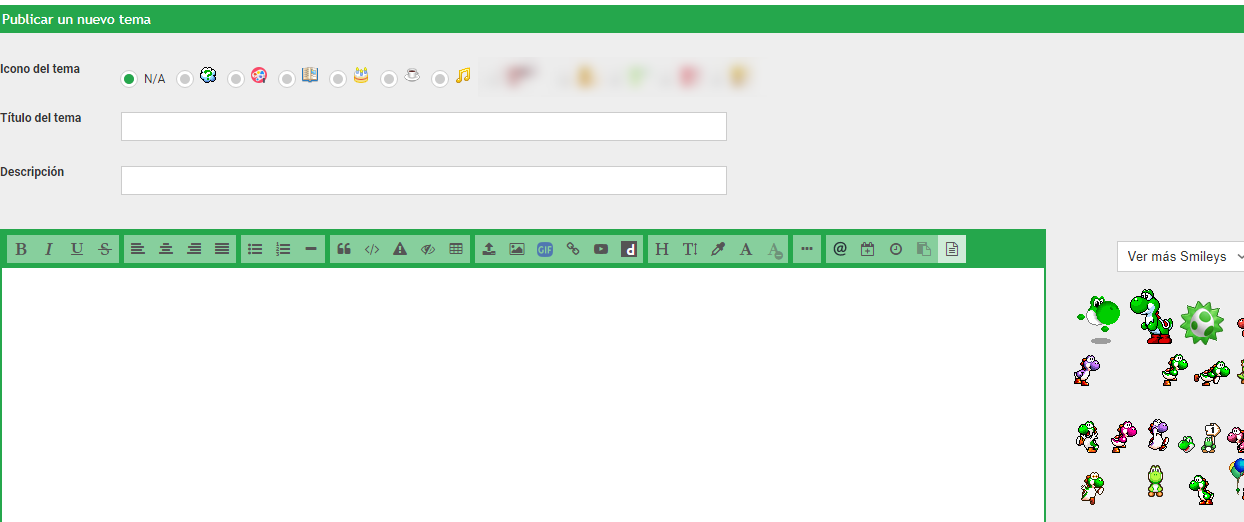 Deberás de rellenar los espacios en blanco con la información necesaria para abrir tu tema.  Icono del tema: Aquí puedes elegir un pequeño icono decorativo que saldrá aun lado del titulo del tema. (Opcional) Icono del tema: Aquí puedes elegir un pequeño icono decorativo que saldrá aun lado del titulo del tema. (Opcional) Título del tema: Asunto o título de la discusión. Título del tema: Asunto o título de la discusión. Descripción: Aquí si quieres poner una breve descripción del tema. Descripción: Aquí si quieres poner una breve descripción del tema.En seguida encontrarás el editor de textos del foro, en dónde vas a redactar el contenido de tu mensaje. Tienes a tu disposición los distintos botones para decorar el texto con formatos cómo negrita (N), Cursiva (I), Subrayado (U), Tachado (  En la parte derecha del editor, encontrarán los emoticonos subidos al foro, con los que podrán decorar sus mensajes aún más. Por defecto aparecen de Yoshi, pero tienen más al pulsar el botón Ver más Smileys  Para insertar alguno, bastará con simplemente hacer click en alguno y se agregará. 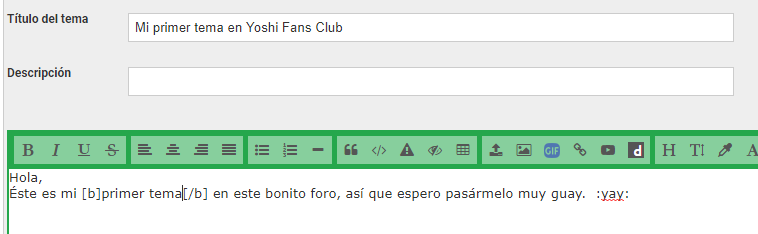 Cómo pueden observar en ésta captura, los bbcodes o el formato de texto aparece en código
  Y una vez terminen de redactar el tema, bastará con pulsar el botón Enviar y tras esperar unos segundos, se creará el tema en la sección que hayan decidido abrirlo. Responder a los temas Si por el contrario, desean comentar o opinar sobre algún tema ya abierto por otro usuario/a, pueden hacerlo de 2 maneras, las cuáles son, pulsando el botón responder y tendremos un formulario parecido al de abrir un tema  En esta ocasión, el título es opcional, por lo que pueden simplemente redactar la respuesta directamente. Ó desplazarse al final del tema y encontrarán la conocida cómo Respuesta Rápida  Aquí encontrarán el editor de textos y podrán redactar la respuesta sin necesidad de tener que poner un título a la misma. A diferencia de usar el botón responder, no verán los emoticonos aún lado, sino los encontrarán en el botón que tenga una cara sonriente. 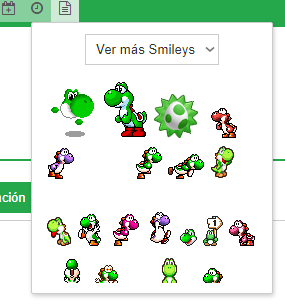 Bastará entonces con escribir lo que quieran opinar de dicho tema y luego pulsar el botón Enviar de igual manera.  ¡Ésto sería todo! Con esto hemos concluido nuestro tutorial sobre cómo postear en nuestra comunidad. Esperamos les haya sido de utilidad y si les queda alguna duda, por favor abrir un tema nuevo en la sección de Dudas de YFC y les responderemos a la mayor brevedad posible. Un saludo a todos y que se diviertan posteando   |
Éste Tutorial fué redactado por el Staff de Yoshi Fans Club, Sobre todo por @YoshiGM - 14/02/2021 Copyright |


¡Hola! Invitado, Bienvenid@ a Yoshi Fans Club

Recuerda leer las Normas de YFC.
¿No entiendes algo de YFC? Checa las Guías de YFC.
¿Alguna duda? Mándame un MP ó abre un tema en Dudas de YFC.



Mi Canal de YouTube: https://www.youtube.com/@YoshiGM
Mi Canal de Twitch: https://twitch.tv/YoshiGM

YoshiGM- Administrador

- Medalla Great PosterAlcanzó el top 20 de los posteadoresMedalla Honorífica10,000 puntos YFCMedalla Entrevistador3 entrevistas realizadasMedalla Gomba Oro10,000 mensajes en YFCMedalla OcPresentó su personaje OcMedalla Tutor GráficoAportó 5 tutoriales de diseño gráficoMedalla InvitacionalInvitó a 5 amigos a registrarseMedalla Pequeño ApostadorPrimeras 3 jugadas en el casinoMedalla Artista AnimadoCompartió 10 vídeos/animacionesMedalla DJ10 canciones compartidasMedalla DiscordShiSe unió al Servidor DiscordMedalla ChomperEscribió 1 Fan-Fic de 5 capítulos mínimosMedalla Red ShellAtendió 5 pedidos de diseño gráficoMedalla KarmaObtuvo 100 me gusta en sus postsMedalla AdminObtuvo el cargo de Administrador de YFCMedalla MakeroAportó Recursos para Crear un Juego PropioMedalla Nuevo YoshiSe presentó cómo nuevo/a YoshiMedalla FanCreó su Primer tema en YFCMedalla GuíaAportó 1 Guía para YFCMedalla AfanAgregó a 50 usuarios cómo amigoMedalla ColeccionistaSiguió a YFC en TwitterMedalla RecolectorConsiguió 10 Medallas de YFCMedalla EventualParticipante de un ConcursoMedalla HojaOrganizador/a de un ConcursoMedalla 14vo AniversarioCelebró los 14 años de Yoshi Fans ClubMedalla FacebookeroSe Unió al Grupo de FacebookMedalla DíashiCelebró el Día de YoshiMedalla Décimo Aniversario10 Años de Registro en YFCMedalla Fan de OroGeneró su Ficha YoshiMedalla TwitteroSiguió a YFC en su cuenta de Twitter (X)Medalla MariposhiSiguió a YFC en BlueSkyMedalla CumpleañeroCelebró su Cumpleaños en YFC
-


 Mensajes : 22023
Mensajes : 22023 Reputación : 1662
Reputación : 1662 Fecha de Registro : 03/12/2008
Fecha de Registro : 03/12/2008
Ficha Yoshi
Color Favorito de Yoshi: Yoshi Naranja
Yoshi Naranja
Juego Favorito de Yoshi: Yoshi's Island (SNES/GBA)
A Yoshiadme le gustó este post
 Temas similares
Temas similares» Ideas para postear en Yoshi Fans Club
» ¿Cómo Conociste Yoshi Fans Club?
» Cómo registrarse en Yoshi Fans Club
» como ser un mejor rango en yoshi fans club
» Hola amigos! soy nuevo en yoshi fans club y quiero saber mas sobre este club y el nuevo "VIP yoshi"
» ¿Cómo Conociste Yoshi Fans Club?
» Cómo registrarse en Yoshi Fans Club
» como ser un mejor rango en yoshi fans club
» Hola amigos! soy nuevo en yoshi fans club y quiero saber mas sobre este club y el nuevo "VIP yoshi"
Página 1 de 1.
Permisos de este foro:
No puedes responder a temas en este foro.
 Índice
Índice









» Hola a tod@s, soy nuevo en este Club
» Contemos hasta 500
» La gran carrera de Yoshi y sus amigos (Animación de Scratch en desarrollo) - Hilo "oficial"(?)
» hay algun fan de rey leon por aquí
» Nueva Estructura de Yoshi Fans Club
» Anunciado un Nintendo Direct PartnerShowcase + Indie World para el 27/08/24
» Para comprar algo en Mario Kart, ¿Debo Suscribirme a algo o cómo?
» Anunciado el Pokémon Mundo Misterioso - Equipo de rescate rojo para el Nintendo Switch Online
» Pixel art OC Yoshi